여러 번 다른 웹 페이지에 대한 링크인 사이트 탐색에 링크를 추가하고 싶을 수 있습니다.
- 별도의 웹 사이트, 온라인 프로젝트, 소셜 미디어 채널, 외부 블로그, 전자 상거래 상점 링크, 파일 또는 기타 URL에 연결할 수 있습니다.
- 자신의 웹사이트 내의 페이지에 링크할 수도 있습니다.
다음을 추가하여 위의 작업을 수행할 수 있습니다. (링크) 메뉴 아이템 귀하의 사이트 탐색에.
이 기사는 다음 주제들로 구성되어 있습니다 :
웹 사이트 탐색에 링크 추가
- 엔터 버튼 링크 추가 (1) 검색창에서.
- 관련 결과가 표시됩니다.
- 온 클릭 링크 추가하기 옵션 (2) 아래 행위.
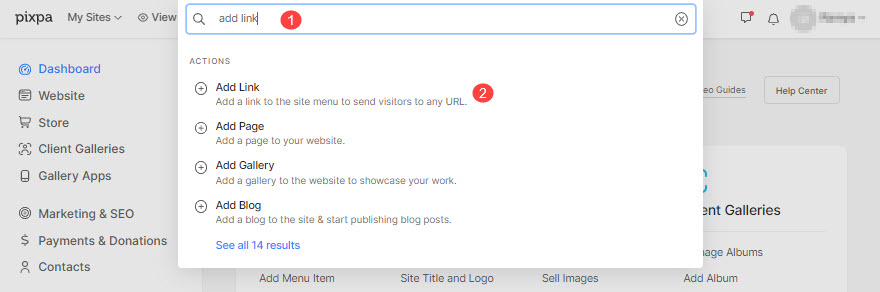
- 이렇게 하면 웹 사이트에 추가할 수 있는 다양한 유형의 페이지를 선택할 수 있는 팝업 창이 열립니다.
- 선택 (링크) 링크를 추가하는 옵션.

- 지정 name 당신의 링크를 위해.
그게 다야! 이제 링크가 추가되었습니다.
마지막으로 웹 사이트 탐색에서 이것을 볼 수 있습니다. 당신은 할 수 있습니다 새로 추가된 웹링크를 끌어다 놓습니다. 사이트 탐색에서 올바른 위치로 이동합니다.

링크 설정
이제 방금 만든 링크의 설정을 지정할 수 있습니다. 아래 세부 사항을 참조하십시오.
- Title – 링크 제목을 입력하면 웹사이트 탐색에 나타납니다.
- 시정 -선택 명백한 버튼을 클릭하여 웹사이트 탐색에 이 링크를 표시하고 숨겨진 버튼을 눌러 웹사이트 메뉴에서 숨길 수 있습니다.
- 같은 창에서 열기 – 동일한 브라우저 창/탭에서 링크를 열려면 활성화하십시오. 새 창/탭에서 열려면 비활성화합니다.
- 링크 대상 – 이 링크를 기존 웹사이트 페이지/갤러리 또는 외부 URL과 연결할 수 있습니다. 더 알고

- 주요 이미지 – 폴더 및 (공유 시) 소셜 미디어에서 이 링크를 나타내는 데 사용됩니다.
- 상품 설명 (선택 사항) – 폴더에서 이 링크를 나타내는 데 사용됩니다. 몇 가지 폴더 레이아웃에 사용됩니다.
- 태그 – 웹 사이트 검색 및 폴더 목록 페이지에서 이 링크를 필터링하는 데 사용됩니다. 더 많이 알아라.
- . 이 링크 메뉴 항목.
- 찜하기 변화들.

기존 갤러리/페이지에 대한 링크
이 링크를 사용하여 갤러리, 페이지, 폴더 및 기타 링크와 같은 내부 메뉴 항목을 연결할 수 있습니다.
일단 웹사이트에 메뉴 항목 추가, 웹사이트 메뉴에 자동으로 나타납니다. 링크를 만든 다음 메뉴 항목에 연결할 필요가 없습니다. 메뉴 항목이 웹 사이트 메뉴에 나타나지 않으면 해당 설정을 방문하여 가시성을 설정하십시오.
특정 링크 항목으로 이동하여 다음 단계를 따르십시오.
- 로 이동 링크 대상 섹션을 선택하고 웹사이트 콘텐츠 (1) 탭
- 선택 콘텐츠 유형(2) 갤러리, 폴더/페이지 등과 같은
- 특정을 선택 콘텐츠 항목 (3) 연결하려는 아래 이미지와 같이 선택한 유형에 따라 모든 웹 사이트 메뉴 항목이 표시됩니다.

외부 웹 페이지 또는 URL 링크
절대 링크를 추가하여 외부 웹 페이지 또는 URL을 연결할 수 있습니다.
특정 링크로 이동하여 다음 단계를 따르십시오.
- 로 이동 링크 대상 섹션을 선택하고 웹 링크 (1) 탭
- 완전한 외부 URL( https:// 포함 ) (2) 링크가 가리킬 것입니다.

페이지의 특정 섹션에 대한 링크
(페이지에서) 섹션의 섹션 ID를 지정한 경우 이 링크를 사용하여 페이지의 모든 섹션을 연결할 수 있습니다.
또한 확인 : 설정 섹션.
특정 링크 항목으로 이동하여 다음 단계를 따르십시오.
- 로 이동 링크 대상 섹션을 선택하고 페이지 섹션(1) 탭
- 지정 섹션 ID (2) 링크가 가리킬 것입니다.


